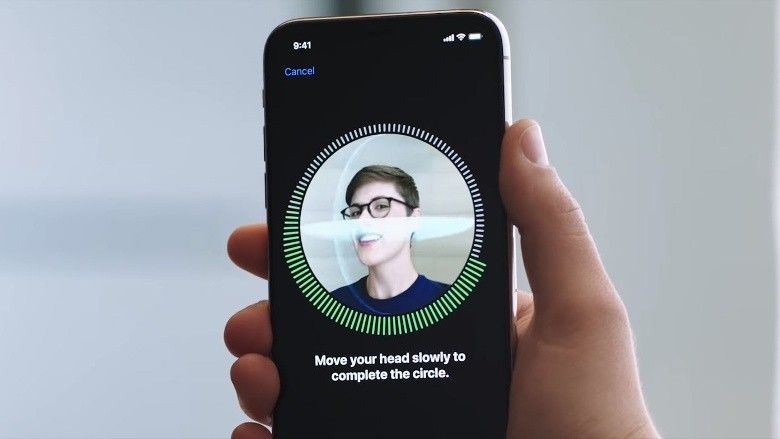Apple hari ini merilis versi stabil pembaruan perangkat lunak iOS 16 untuk iPhone. Pembaruan perangkat lunak iOS 16 yang baru hadir dengan banyak fitur seperti penyesuaian Layar Kunci, dikte offline, Aktivitas Langsung, peningkatan iMessage, dan banyak lagi. Karena waktu yang terbatas di atas panggung, Apple tidak dapat melakukan semua perubahan yang disertakan dengan iOS 16. Kami telah bermain dengan iOS 16 di iPhone kami selama dua bulan terakhir, dan kami telah menemukan beberapa fitur hebat yang tidak dipamerkan Apple di atas panggung. Berikut adalah 12 fitur tersembunyi iOS 16 teratas yang perlu Anda coba!
12 Fitur Tersembunyi iOS 16 Yang Harus Anda Ketahui
1. Periksa kata sandi jaringan Wi-Fi yang disimpan
iOS 16 akhirnya akan memungkinkan iPhone pengguna untuk melihat dan menyalin kata sandi Wi-Fi dari jaringan nirkabel yang disimpan. Cukup buka Pengaturan Wi-Fi di iPhone Anda, pilih saya tombol, lalu ketuk Kata sandi. Sekarang Anda dapat dengan mudah menyalin, menempel, dan membagikan kata sandi Wi-Fi dengan teman, keluarga, dan tamu dari pengaturan iPhone Anda.
2. Gabungkan foto duplikat
Kami sering mengklik sejumlah foto untuk menangkap momen yang sempurna. Tetapi, lebih sering daripada tidak, gambar duplikat ini tidak memiliki tujuan dan tidak perlu menempati ruang penyimpanan berharga dari perangkat kita (terkadang di iCloud juga). Untuk mengatasi ini dan untuk mengurangi jumlah pemotretan serupa di iPhone Anda, Apple telah menambahkan fitur baru ke iOS 16 yang akan membatasi jumlah duplikat gambar di iPhone Anda.
Album baru dibuat di aplikasi Foto setiap kali iPhone Anda mendeteksi gambar duplikat. Album baru ini muncul dengan nama Duplikat di bawah Keperluan bagian di aplikasi Foto. Membuka album akan mengungkapkan semua gambar duplikat di iPhone Anda. Anda kemudian dapat dengan mudah menggabungkan gambar menggunakan Menggabungkan tombol. Apple mengatakan bahwa menggabungkan dua (atau lebih) foto akan menggabungkan kualitas tertinggi dan data yang relevan baik dari gambar maupun salinan duplikat lainnya akan dihapus dari perangkat Anda.
3. Salin dan tempel hasil edit di aplikasi Foto
iOS memiliki editor gambar yang cukup kuat yang dibangun tepat di dalam aplikasi Foto. Perusahaan kini telah memperkenalkan fitur baru dengan iOS 16 yang memungkinkan Anda untuk menyalin suntingan yang dibuat ke gambar (filter, perubahan suhu warna, dll) dari satu gambar langsung ke gambar lain. Berikut cara melakukannya:
- Buka aplikasi Foto di iPhone Anda dan pilih gambar yang telah Anda edit.
- Ketuk Tiga Titik yang terletak di sudut kanan atas dan pilih Salin Editan.
- Sekarang menuju ke gambar yang ingin Anda tempelkan hasil editnya.
- Pilih gambar, ketuk Tiga Titik di kanan atas, lalu pilih Tempel Editan → Selesai. Pengeditan yang Anda inginkan sekarang harus diterapkan pada gambar yang dipilih.
4. ID Wajah sekarang berfungsi dalam mode lanskap
Apple telah banyak meningkatkan ID Wajah selama beberapa tahun terakhir. Perusahaan meningkatkan kecepatan otentikasi ID Wajah dengan iOS 15 tahun lalu dan meluncurkan ID Wajah dengan Masker Aktif fitur baru-baru ini. Di iOS 16, Apple telah meningkatkan ID Wajah lebih jauh karena teknologi pengenalan wajah sekarang juga berfungsi dalam mode lanskap. Meskipun tidak ada informasi resmi tentang model yang didukung, beberapa penggemar berspekulasi bahwa fitur tersebut hanya tersedia di model iPhone 13 (dan lebih baru).
5. Kemampuan untuk menghapus Kontak dengan mudah
Saat ini, menghapus kontak di iPhone adalah proses yang melelahkan. Anda harus pergi ke informasi rinci kontak, pilih opsi Edit, dan kemudian gulir ke bawah sampai akhirnya memilih opsi Hapus Kontak. Tampaknya Apple memiliki akhirnya mendengar permintaan penggunanya karena telah membuat proses menghapus kontak lebih mudah di iOS 16. Sekarang Anda cukup mengetuk dan menahan kontak tertentu untuk menghapusnya dari daftar Anda.
6. Nonaktifkan ‘Kunci untuk Mengakhiri Panggilan’
Salah satu kebiasaan yang dikeluhkan oleh pengguna iPhone (terutama pengguna baru yang beralih dari Android) adalah menekan tombol kunci untuk mengakhiri panggilan. Anda akhirnya dapat menonaktifkan fitur ‘Kunci untuk Mengakhiri Panggilan’ di iOS 16. Cukup buka Pengaturan → Aksesibilitas → Sentuh dan kemudian nonaktifkan Kunci untuk Mengakhiri Panggilan pengaturan.
7. Bagian AirPods Khusus di Pengaturan
AirPods adalah salah satu aksesori terbaik yang dapat Anda beli untuk iPhone Anda. Earphone dari Apple bekerja dengan sempurna dengan iPhone Anda. Namun, masih belum ada aplikasi khusus untuk mengontrol pengaturan dan pembaruan perangkat lunak AirPods Anda. Dengan iOS 16, semuanya sedikit membaik karena iPhone Anda sekarang akan menampilkan bagian AirPods khusus di aplikasi pengaturan. Itu terletak tepat di atas sakelar mode Pesawat dan membawa Anda ke layar yang sama ketika Anda mengklik saya tombol di sebelah AirPods di pengaturan Bluetooth — sekarang lebih mudah diakses.
8. Urutkan Daftar Putar Musik Apple
Apple akhirnya menambahkan fitur pengurutan yang sangat diminta ke daftar putar di Apple Music dengan iOS 16. Sekarang Anda dapat mengetuk tiga titik di kanan atas dan mengurutkan daftar putar berdasarkan Judul, Album, Artis, dan Tanggal Rilis. Selain itu, Apple juga telah memperbarui Sedang dimainkan widget di iOS 16 yang menampilkan perangkat output audio tertentu alih-alih tombol casting generik. Misalnya, jika Anda menggunakan Beats Studio Buds, Anda akan melihat ikonnya muncul di Sedang dimainkan jendela tetapi segera setelah Anda beralih ke HomePod, Anda akan melihat ikon untuk HomePod di Sedang dimainkan jendela sebagai gantinya.
9. Dukungan untuk pengontrol Switch
Apple telah secara resmi menambahkan dukungan untuk Nintendo Switch Joy-Cons dan Pro Controllers di iOS 16. Sekarang Anda dapat memasangkan pengontrol game Switch secara native ke iPhone dan bermain game menggunakan mereka. Dukungan untuk pengontrol Switch juga meluas ke tvOS, macOS, dan iPadOS.
10. Kembali ke Notifikasi Layar Kunci gaya lama
Salah satu sorotan terbesar iOS 16 adalah kustomisasi Lock Screen yang baru. Anda dapat sepenuhnya mengubah tampilan Layar Terkunci dengan widget baru, font jam, dan banyak lagi. Pemberitahuan juga sekarang muncul di bagian bawah Layar Kunci. Namun, jika Anda tidak menyukai gaya baru dan ingin kembali ke cara lama, Anda dapat melakukannya di pengaturan iOS 16. Anda dapat memilih antara tampilan Daftar, Hitungan, dan tampilan pemberitahuan Tumpukan di pengaturan iOS.
Catatan Cepat adalah alat bagus yang diperkenalkan Apple di iOS 15. Anda dapat dengan cepat menyimpan informasi di aplikasi Catatan menggunakan alat Catatan Cepat. Dengan iOS 16, Apple semakin meningkatkan fitur karena Catatan Cepat sekarang muncul di Lembar Bagikan. Ini berarti Anda dapat dengan cepat menyimpan catatan untuk hal-hal seperti artikel atau gambar, atau sesuatu yang ingin Anda simpan untuk nanti.
12. Manajer Clipboard yang ditingkatkan
Di iOS 16, Apple telah menambahkan lebih banyak fitur ke pengelola clipboard. Saat ini, iOS menampilkan pemberitahuan roti panggang setiap kali aplikasi mengakses clipboard. Di iOS 16, setiap kali Anda menyalin dan menempelkan sesuatu dari satu aplikasi ke aplikasi lain, itu akan menampilkan pop-up yang mengatakan “Aplikasi A ingin menempel dari Aplikasi B”. Anda kemudian dapat mengizinkan aplikasi untuk mengakses clipboard atau menolaknya membaca konten clipboard. Ini menambahkan satu langkah lagi yang harus diambil aplikasi untuk mengakses clipboard Anda dan membuat iPhone Anda lebih aman.
iOS 16 membawa banyak fitur ke iPhone. Perusahaan kini telah merilis versi stabil untuk pengguna publik. Apa pendapat Anda tentang fitur baru iOS 16? Yang mana favoritmu? Beri tahu kami di bagian komentar di bawah!